डेलाइट एरर कोड्स और फिक्स द्वारा सभी मृत
अनेक वस्तुओं का संग्रह / / April 29, 2023
यह लेख ऑल डेड बाय डेलाइट एरर कोड और फिक्स पर चर्चा करेगा। आप अधिकांश त्रुटियों को शीघ्रता से स्वयं ठीक कर सकते हैं। डेड बाय डेलाइट एक सर्वाइवल हॉरर एसिमेट्रिक मल्टीप्लेयर ऑनलाइन गेम है जिसे बिहेवियर इंटरएक्टिव द्वारा विकसित और प्रकाशित किया गया है। एक खिलाड़ी बर्बर हत्यारे की भूमिका निभाता है, और अन्य चार खिलाड़ी उत्तरजीवियों के रूप में खेलते हैं, हत्यारे से बचने और पकड़े जाने, प्रताड़ित होने और मारे जाने से बचने की कोशिश करते हैं।
उत्तरजीवी तीसरे व्यक्ति में खेलते हैं और उन्हें बेहतर स्थितिजन्य जागरूकता का लाभ मिलता है। द किलर फर्स्ट-पर्सन में खेलता है और अपने शिकार पर अधिक केंद्रित होता है। गेम PlayStation 4, Nintendo स्विच, Xbox One, PlayStation 5 और Microsoft Windows जैसे कई प्लेटफार्मों के लिए उपलब्ध है। पीसी के लिए, आप से खेल खरीद सकते हैं भाप या महाकाव्य खेल.
पृष्ठ सामग्री
- डेलाइट एरर कोड्स और फिक्स द्वारा सभी मृत
-
डेलाइट एरर कोड 8012 द्वारा मृत
- विधि 1: अपने पीसी को पुनरारंभ करें
- विधि 2: डेड बाय डेलाइट को पुनः आरंभ करें
- विधि 3: डेड बाय डेलाइट को नवीनतम संस्करण में अपडेट करें
- विधि 4: डेड बाय डेलाइट की सर्वर स्थिति की जाँच करें
-
डेलाइट एरर कोड 8001 द्वारा मृत
- विधि 1: खेल फ़ाइलों की सत्यनिष्ठा की जाँच करें
- विधि 2: डेड बाय डेलाइट की सर्वर स्थिति की जाँच करें
- विधि 3: अपने इंटरनेट कनेक्शन की जाँच करें
- विधि 4: डीएनएस फ्लश करें
-
डेलाइट त्रुटि कोड 8018 द्वारा मृत
- विधि 1: सिस्टम प्रशासक के रूप में डेड बाय डेलाइट चलाएं
- विधि 2: अपने इंटरनेट कनेक्शन की जाँच करें
- विधि 3: डीएनएस फ्लश करें
- विधि 4: डेड बाय डेलाइट की सर्वर स्थिति की जाँच करें
-
डेलाइट एरर कोड 8014 द्वारा मृत
- विधि 1: अपने पीसी को पुनरारंभ करें
- विधि 2: डेड बाय डेलाइट को पुनः आरंभ करें
- विधि 3: सिस्टम प्रशासक के रूप में डेड बाय डेलाइट चलाएँ
- विधि 4: Windows OS और ग्राफ़िक्स ड्राइवर्स को नवीनतम संस्करण में अपडेट करें
- विधि 5: खेल फ़ाइलों की सत्यनिष्ठा की जाँच करें
- डेलाइट त्रुटि कोड 107 द्वारा मृत
-
डेलाइट त्रुटि कोड 600 द्वारा मृत
- विधि 1: खेल फ़ाइलों की सत्यनिष्ठा की जाँच करें
- विधि 2: डेड बाय डेलाइट को नवीनतम संस्करण में अपडेट करें
- विधि 3: Windows OS और ग्राफ़िक्स ड्राइवर्स को नवीनतम संस्करण में अपडेट करें
-
डेलाइट एरर कोड 8028 द्वारा मृत
- विधि 1: अपने पीसी को पुनरारंभ करें
- विधि 2: डेड बाय डेलाइट को पुनः आरंभ करें
- विधि 3: डेड बाय डेलाइट को नवीनतम संस्करण में अपडेट करें
- विधि 4: अपने राउटर को पुनरारंभ करें
-
डेलाइट एरर कोड 411 द्वारा मृत
- विधि 1: अपने इंटरनेट कनेक्शन की जाँच करें
- विधि 2: डीएनएस फ्लश करें
- निष्कर्ष
डेलाइट एरर कोड्स और फिक्स द्वारा सभी मृत
पहले, आइए चर्चा करें कि डेड बाय डेलाइट में किस प्रकार की त्रुटियाँ मौजूद हैं। त्रुटियां हैं:
- त्रुटि कोड 8012
- त्रुटि कोड 8001
- त्रुटि कोड 8018
- त्रुटि कोड 8014
- त्रुटि कोड 107
- त्रुटि कोड 600
- त्रुटि कोड 8028
- त्रुटि कोड 411
डेलाइट एरर कोड 8012 द्वारा मृत
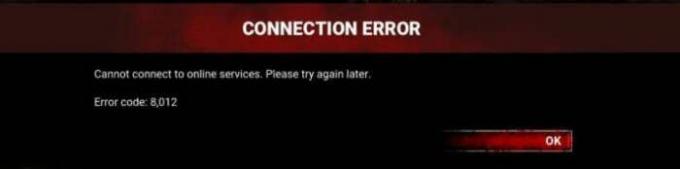
यह त्रुटि आमतौर पर सर्वर-साइड समस्याओं के कारण होती है। आप नीचे दिए गए तरीकों का पालन करके इस समस्या को ठीक करने का प्रयास कर सकते हैं:
विधि 1: अपने पीसी को पुनरारंभ करें
हम कंप्यूटर को पुनरारंभ करके इस त्रुटि को ठीक कर सकते हैं। इस त्रुटि और कई अन्य त्रुटियों को पृष्ठभूमि में ठीक कर दिया जाएगा। अपने लैपटॉप को नियमित रूप से पुनरारंभ करने की हमेशा अनुशंसा की जाती है।
विज्ञापनों
विधि 2: डेड बाय डेलाइट को पुनः आरंभ करें
जैसा कि यह समस्या गेम या सिस्टम के कारण हो सकती है, पहले गेम को फिर से शुरू करना बेहतर होगा। गेम को फिर से शुरू करने से गेम रैम से हट जाएगा, और ऐसा करने से किसी भी समस्या का समाधान हो जाएगा जो आपको गेम खेलने से रोक रही है।
विधि 3: डेड बाय डेलाइट को नवीनतम संस्करण में अपडेट करें
डेड बाय डेडलाइट को नवीनतम संस्करण में अपडेट करने का प्रयास करें। ऐसा करने के लिए, नीचे दिए गए चरणों का पालन करें:
- शुरू करना भाप और लाइब्रेरी में जाएं
-
पर क्लिक करें डेडलाइट द्वारा मृत और फिर जांचें कि क्या कोई अपडेट उपलब्ध है।

-
यदि एक अद्यतन उपलब्ध है, तो अपडेट पर क्लिक करें।
- के बाद अद्यतन, अपने पीसी को पुनरारंभ करें और जांचें कि क्या त्रुटि बनी रहती है।
विधि 4: डेड बाय डेलाइट की सर्वर स्थिति की जाँच करें
जांचें कि डेड बाय डेलाइट के सर्वर काम कर रहे हैं या नहीं। सर्वर रखरखाव में हो सकते हैं, जो इस त्रुटि का कारण हो सकता है। आप डाउनडिटेक्टर के माध्यम से डेड बाय डेलाइट की सर्वर स्थिति की जांच कर सकते हैं।
डेलाइट एरर कोड 8001 द्वारा मृत
यह त्रुटि कई कारणों से होती है। हमने नीचे कुछ कारणों का उल्लेख किया है:
विज्ञापनों
- दूषित खेल फ़ाइलें
- सर्वर प्रॉब्लम
- खराब इंटरनेट कनेक्शन
आइए इस त्रुटि के सुधारों पर चर्चा करें:
विधि 1: खेल फ़ाइलों की सत्यनिष्ठा की जाँच करें
आप इस प्रक्रिया को स्टीम या एपिक गेम्स पर कर सकते हैं।
- शुरू करना भाप और लाइब्रेरी में नेविगेट करें।
- निम्न को खोजें डेडलाइट द्वारा मृत और उस पर राइट क्लिक करें।
-
चुनना गुण और स्थानीय फाइलों पर जाएं।

- अब क्लिक करें खेल फ़ाइलों की अखंडता की जाँच करें।
- सत्यापन पूर्ण होने के बाद, यदि समस्या बनी रहती है तो अपनी जाँच पुनः आरंभ करें।
विधि 2: डेड बाय डेलाइट की सर्वर स्थिति की जाँच करें
जांचें कि डेड बाय डेलाइट के सर्वर काम कर रहे हैं या नहीं। सर्वर रखरखाव में हो सकते हैं, जो इस त्रुटि का कारण हो सकता है। आप डाउनडिटेक्टर के माध्यम से डेड बाय डेलाइट की सर्वर स्थिति की जांच कर सकते हैं।
विज्ञापनों
विधि 3: अपने इंटरनेट कनेक्शन की जाँच करें
यदि आपका इंटरनेट कनेक्शन स्थिर नहीं है, तो आपको अपना इंटरनेट कनेक्शन ठीक करना होगा और फिर गेम खेलने का प्रयास करना होगा। अपने इंटरनेट की गति और पिंग की जांच करने के लिए Fast.com पर लॉग ऑन करें।
विधि 4: डीएनएस फ्लश करें
डीएनएस फ्लश करने के लिए, नीचे दिए गए चरणों का पालन करें:
- पर क्लिक करें विंडोज आइकन टास्कबार पर।
-
खोज अध्यक्ष एवं प्रबंध निदेशक और व्यवस्थापक के रूप में चलाएँ पर क्लिक करें
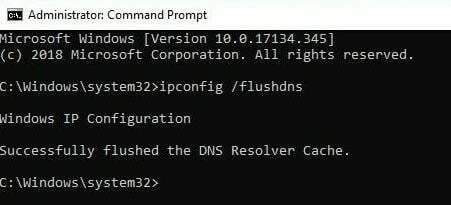
- अब, टाइप करें ipconfig/flushdns
- जांचें कि क्या त्रुटि बनी रहती है।
डेलाइट त्रुटि कोड 8018 द्वारा मृत

यह त्रुटि कोड गेम, अस्थिर इंटरनेट और गेम सर्वर के साथ तकनीकी समस्याओं को लॉन्च करते समय व्यवस्थापक अनुमतियों की कमी के कारण होता है। आप निम्न विधियों का पालन करके इन त्रुटियों को शीघ्रता से ठीक कर सकते हैं:
विधि 1: सिस्टम प्रशासक के रूप में डेड बाय डेलाइट चलाएं
यह कभी-कभी समस्या को ठीक कर देगा। गेम को सिस्टम प्रशासक के रूप में चलाने का प्रयास करें:
- पर राइट-क्लिक करें डेस्कटॉप चिह्न ऑफ डेड बाय डेलाइट और सेलेक्ट प्रॉपर्टीज।
-
संगतता टैब के अंतर्गत, जांचें प्रोग्राम को व्यवस्थापक के रूप में चलाएं विकल्प, क्लिक करें आवेदन करना, और फिर ठीक है।

- अपने पीसी को पुनरारंभ करें और जांचें कि क्या त्रुटि बनी रहती है।
विधि 2: अपने इंटरनेट कनेक्शन की जाँच करें
विज्ञापन
यदि आपका इंटरनेट कनेक्शन स्थिर नहीं है, तो आपको अपना इंटरनेट कनेक्शन ठीक करना होगा और फिर गेम खेलने का प्रयास करना होगा। अपने इंटरनेट की गति और पिंग की जांच करने के लिए Fast.com पर लॉग ऑन करें।
विधि 3: डीएनएस फ्लश करें
डीएनएस फ्लश करने के लिए, नीचे दिए गए चरणों का पालन करें:
- पर क्लिक करें विंडोज आइकन टास्कबार पर।
-
खोज अध्यक्ष एवं प्रबंध निदेशक और व्यवस्थापक के रूप में चलाएँ पर क्लिक करें
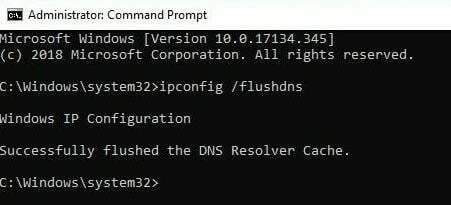
- अब, टाइप करें ipconfig/flushdns
- जांचें कि क्या त्रुटि बनी रहती है।
विधि 4: डेड बाय डेलाइट की सर्वर स्थिति की जाँच करें
जांचें कि डेड बाय डेलाइट के सर्वर काम कर रहे हैं या नहीं। सर्वर रखरखाव में हो सकते हैं, जो इस त्रुटि का कारण हो सकता है। आप डेड बाय डेलाइट की सर्वर स्थिति की जांच कर सकते हैं, डाउन डिटेक्टर खोल सकते हैं।
डेलाइट एरर कोड 8014 द्वारा मृत
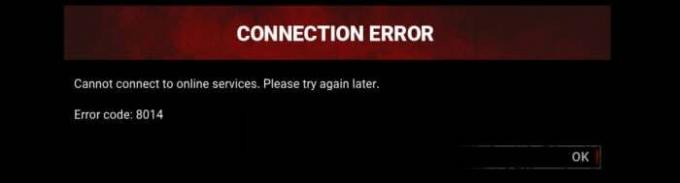
यह त्रुटि कई कारणों से होती है। हमने कुछ सामान्य कारणों का उल्लेख किया है कि आप इस त्रुटि का सामना क्यों कर रहे हैं: आप निम्न विधियों का पालन करके इस त्रुटि को शीघ्रता से ठीक कर सकते हैं:
विधि 1: अपने पीसी को पुनरारंभ करें
हम कंप्यूटर को पुनरारंभ करके इस त्रुटि को ठीक कर सकते हैं। इस त्रुटि और कई अन्य त्रुटियों को पृष्ठभूमि में ठीक कर दिया जाएगा। अपने लैपटॉप को नियमित रूप से पुनरारंभ करने की हमेशा अनुशंसा की जाती है।
विधि 2: डेड बाय डेलाइट को पुनः आरंभ करें
जैसा कि यह समस्या गेम या सिस्टम के कारण हो सकती है, पहले गेम को फिर से शुरू करना बेहतर होगा। गेम को फिर से शुरू करने से गेम रैम से हट जाएगा, और ऐसा करने से किसी भी समस्या का समाधान हो जाएगा जो आपको गेम खेलने से रोक रही है।
विधि 3: सिस्टम प्रशासक के रूप में डेड बाय डेलाइट चलाएँ
यह कभी-कभी समस्या को ठीक कर देगा। गेम को सिस्टम प्रशासक के रूप में चलाने का प्रयास करें:
- पर राइट-क्लिक करें डेस्कटॉप चिह्न ऑफ डेड बाय डेलाइट और सेलेक्ट प्रॉपर्टीज।
-
संगतता टैब के अंतर्गत, जांचें प्रोग्राम को व्यवस्थापक के रूप में चलाएं विकल्प, क्लिक करें आवेदन करना, और फिर ठीक है।

- अपने पीसी को पुनरारंभ करें और जांचें कि क्या त्रुटि बनी रहती है।
विधि 4: Windows OS और ग्राफ़िक्स ड्राइवर्स को नवीनतम संस्करण में अपडेट करें
ओएस और ग्राफिक्स ड्राइवरों को हमेशा नवीनतम संस्करण में अपडेट रखें क्योंकि डेवलपर्स पिछले संस्करणों में उपयोगकर्ताओं द्वारा सामना की जाने वाली बग या त्रुटियों को लगातार ठीक करते हैं। साथ ही, हाल के संस्करणों में कई नई सुविधाएँ और सुधार लागू किए गए हैं। आप नीचे दिए गए चरणों का पालन करके ग्राफ़िक्स कार्ड ड्राइवरों को अपडेट कर सकते हैं:
- खुला खोज बार और खोजो गेफोर्स अनुभव।
- पर क्लिक करें ड्राइवर टैब और जांचें कि क्या कोई है अद्यतन उपलब्ध।
- अगर कोई अपडेट है उपलब्ध, आप ए देखेंगे डाउनलोड करना विकल्प। डाउनलोड पर क्लिक करें।
- डाउनलोड करने के बाद यह आपसे पूछेगा कि किस प्रकार का इंस्टालेशन करना चाहिए। पर क्लिक करें एक्सप्रेस स्थापना.
- इंस्टालेशन के बाद, रिबूट आपका पीसी, और आप जाने के लिए अच्छे हैं। इस तरह आप अपने ग्राफिक कार्ड ड्राइवरों को अपडेट कर सकते हैं।
विधि 5: खेल फ़ाइलों की सत्यनिष्ठा की जाँच करें
आप इस प्रक्रिया को स्टीम या एपिक गेम्स पर कर सकते हैं।
- शुरू करना भाप और लाइब्रेरी में नेविगेट करें।
- निम्न को खोजें डेडलाइट द्वारा मृत और उस पर राइट क्लिक करें।
-
चुनना गुण और स्थानीय फाइलों पर जाएं।

- अब क्लिक करें खेल फ़ाइलों की अखंडता की जाँच करें।
- सत्यापन पूर्ण होने के बाद, यदि समस्या बनी रहती है तो अपनी जाँच पुनः आरंभ करें।
डेलाइट त्रुटि कोड 107 द्वारा मृत

यह त्रुटि एक डेवलपर-पक्ष की समस्या है, और ऐसा कुछ भी नहीं है जो हम कर सकते हैं। हमें तब तक इंतजार करना होगा जब तक कि गेम डेवलपर्स इस त्रुटि को अपने अंत से ठीक नहीं कर लेते। गेम को अपडेट करने के लिए, नीचे दिए गए चरणों का पालन करें:
- शुरू करना भाप और लाइब्रेरी में जाएं
-
पर क्लिक करें डेलाइट द्वारा मृत और फिर जांचें कि क्या कोई अपडेट उपलब्ध है।

- यदि एक अद्यतन उपलब्ध है, तो अपडेट पर क्लिक करें।
- के बाद अद्यतन, अपने पीसी को पुनरारंभ करें और जांचें कि क्या त्रुटि बनी रहती है।
डेलाइट त्रुटि कोड 600 द्वारा मृत
यह त्रुटि दूषित खेल फ़ाइलों के कारण होती है। दुनिया भर में कई खिलाड़ियों ने इस त्रुटि की सूचना दी है। गेम डेवलपर्स ने कहा कि नवीनतम पैच के कारण त्रुटि हो सकती है। आप निम्न विधियों का पालन करके इस त्रुटि को ठीक कर सकते हैं:
विधि 1: खेल फ़ाइलों की सत्यनिष्ठा की जाँच करें
आप इस प्रक्रिया को स्टीम या एपिक गेम्स पर कर सकते हैं।
- शुरू करना भाप और लाइब्रेरी में नेविगेट करें।
- निम्न को खोजें डेडलाइट द्वारा मृत और उस पर राइट क्लिक करें।
-
चुनना गुण और स्थानीय फाइलों पर जाएं।

- अब क्लिक करें खेल फ़ाइलों की अखंडता की जाँच करें।
- सत्यापन पूर्ण होने के बाद, यदि समस्या बनी रहती है तो अपनी जाँच पुनः आरंभ करें।
विधि 2: डेड बाय डेलाइट को नवीनतम संस्करण में अपडेट करें
डेड बाय डेलाइट को नवीनतम संस्करण में अपडेट करने का प्रयास करें। ऐसा करने के लिए, नीचे दिए गए चरणों का पालन करें:
- शुरू करना भाप और लाइब्रेरी में जाएं
-
पर क्लिक करें डेलाइट द्वारा मृत और फिर जांचें कि क्या कोई अपडेट उपलब्ध है।

- यदि एक अद्यतन उपलब्ध है, तो अपडेट पर क्लिक करें।
- के बाद अद्यतन, अपने पीसी को पुनरारंभ करें और जांचें कि क्या त्रुटि बनी रहती है।
विधि 3: Windows OS और ग्राफ़िक्स ड्राइवर्स को नवीनतम संस्करण में अपडेट करें
ओएस और ग्राफिक्स ड्राइवरों को हमेशा नवीनतम संस्करण में अपडेट रखें क्योंकि डेवलपर्स पिछले संस्करणों में उपयोगकर्ताओं द्वारा सामना की जाने वाली बग या त्रुटियों को लगातार ठीक करते हैं। साथ ही, हाल के संस्करणों में कई नई सुविधाएँ और सुधार लागू किए गए हैं। आप नीचे दिए गए चरणों का पालन करके ग्राफ़िक्स कार्ड ड्राइवरों को अपडेट कर सकते हैं:
- खुला खोज बार और खोजो गेफोर्स अनुभव।
- पर क्लिक करें ड्राइवर टैब और जांचें कि क्या कोई है अद्यतन उपलब्ध।
- अगर कोई अपडेट है उपलब्ध, आप ए देखेंगे डाउनलोड करना विकल्प। डाउनलोड पर क्लिक करें।
- डाउनलोड करने के बाद यह आपसे पूछेगा कि किस प्रकार का इंस्टालेशन करना चाहिए। पर क्लिक करें एक्सप्रेस स्थापना.
- इंस्टालेशन के बाद, रिबूट आपका पीसी, और आप जाने के लिए अच्छे हैं। इस तरह आप अपने ग्राफिक कार्ड ड्राइवरों को अपडेट कर सकते हैं।
डेलाइट एरर कोड 8028 द्वारा मृत

यह त्रुटि तब होती है जब आप कनेक्शन समस्याओं का सामना कर रहे हैं। त्रुटि को जल्दी ठीक करने के लिए नीचे दिए गए तरीकों का पालन करें:
विधि 1: अपने पीसी को पुनरारंभ करें
हम कंप्यूटर को पुनरारंभ करके इस त्रुटि को ठीक कर सकते हैं। इस त्रुटि और कई अन्य त्रुटियों को पृष्ठभूमि में ठीक कर दिया जाएगा। अपने लैपटॉप को नियमित रूप से पुनरारंभ करने की हमेशा अनुशंसा की जाती है।
विधि 2: डेड बाय डेलाइट को पुनः आरंभ करें
जैसा कि यह समस्या गेम या सिस्टम के कारण हो सकती है, पहले गेम को फिर से शुरू करना बेहतर होगा। गेम को फिर से शुरू करने से गेम रैम से हट जाएगा, और ऐसा करने से किसी भी समस्या का समाधान हो जाएगा जो आपको गेम खेलने से रोक रही है।
विधि 3: डेड बाय डेलाइट को नवीनतम संस्करण में अपडेट करें
डेड बाय डेडलाइट को नवीनतम संस्करण में अपडेट करने का प्रयास करें। ऐसा करने के लिए, नीचे दिए गए चरणों का पालन करें:
- शुरू करना भाप और लाइब्रेरी में जाएं
-
पर क्लिक करें डेडलाइट द्वारा मृत और फिर जांचें कि क्या कोई अपडेट उपलब्ध है।

- यदि एक अद्यतन उपलब्ध है, तो अपडेट पर क्लिक करें।
- के बाद अद्यतन, अपने पीसी को पुनरारंभ करें और जांचें कि क्या त्रुटि बनी रहती है।
विधि 4: अपने राउटर को पुनरारंभ करें
यह हमारे सबसे काम करने वाले सुधारों में से एक है। अपने राउटर को पुनरारंभ करने का प्रयास करें और जांचें कि क्या त्रुटि बनी रहती है।
डेलाइट एरर कोड 411 द्वारा मृत

यह त्रुटि इंटरनेट कनेक्शन समस्याओं के कारण होती है। इस त्रुटि को ठीक करने के लिए नीचे दिए गए तरीकों का पालन करें:
विधि 1: अपने इंटरनेट कनेक्शन की जाँच करें
यदि आपका इंटरनेट कनेक्शन स्थिर नहीं है, तो आपको अपना इंटरनेट कनेक्शन ठीक करना होगा और फिर गेम खेलने का प्रयास करना होगा। अपने इंटरनेट की स्पीड और पिंग चेक करने के लिए Fast.com खोलें।
विधि 2: डीएनएस फ्लश करें
डीएनएस फ्लश करने के लिए, नीचे दिए गए चरणों का पालन करें:
- पर क्लिक करें विंडोज आइकन टास्कबार पर।
-
खोज अध्यक्ष एवं प्रबंध निदेशक और व्यवस्थापक के रूप में चलाएँ पर क्लिक करें
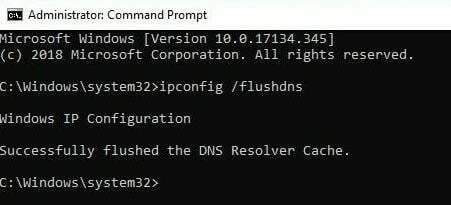
- अब, टाइप करें ipconfig/flushdns
- जांचें कि क्या त्रुटि बनी रहती है।
निष्कर्ष
डेड बाय डेलाइट एक शानदार खेल है, त्रुटियां परेशान कर सकती हैं, लेकिन किस खेल में त्रुटियां नहीं हैं? वैसे भी, हम आशा करते हैं कि यह लेख आपको उन त्रुटियों या अन्य चुनौतियों को ठीक करने में मदद करेगा जिनका आप खेल के साथ सामना कर रहे हैं। यदि लेख के बारे में आपके कोई प्रश्न हैं, तो कृपया नीचे टिप्पणी करें। हैप्पी गेमिंग!


![Asiafone AF92 [फर्मवेयर फ्लैश फाइल] पर स्टॉक रॉम कैसे स्थापित करें](/f/4315e4e2ee31c3a87ea0efba566715d2.jpg?width=288&height=384)
![Digicom A7 LTE [फर्मवेयर फ्लैश फाइल] पर स्टॉक रॉम को कैसे स्थापित करें](/f/e81ff6de40581e347873117b723a09dd.jpg?width=288&height=384)